مقدمه
سلام خدمت همراهان عزیز سایت پی وی لرن . با آموزش iPhone در خدمتتون هستیم. در بخش دوم تنظیمات امنیتی و عمومی در iphone هستیم. همونطور که با پیشرفت تکنولوژی حجم بسیار زیادی از اطلاعات شخصی در گوشی های هوشمند قرار گرفته است، موضوع حفظ حریم خصوصی و اطلاعات شخصی یکی از دغدغه های اصلی کاربران دستگاه های هوشمند بوده است. با مراجعه به بخش Privacy یا حریم خصوصی در iphone به نحو موثری از اطلاعات شخصی و حریم خصوصی خود در آیفونها محافظت نمایید. و با محدود کردن ردیابی تبلیغات در آیفون از آمدن تبلیغات هدفمند به گوشی خود جلوگیری کنید.
تنظیمات امنیتی و عمومی در iphone
Privacy یا حریم خصوصی در iphone
برنامه های شخص ثالث گاهی خواستار دسترسی به اطلاعات شخصی شما می شوند.
به عنوان مثال، یک برنامه ممکن است درخواست دسترسی به حساب توییتر شما را داشته باشد تا مواردی را که با دوستان خود می خواهید به اشتراک بگذارید ،آسانتر شود. برنامه دیگری ممکن است به مخاطبین دسترسی داشته باشد تا به شما در برقراری تماس با افرادی که می شناسید کمک کند.
برنامه ها قبل از دسترسی به اطلاعات شما برای اولین بار درخواست مجوز خواهند کرد.
با این حال، شما همیشه می توانید این تنظیمات را طبق Privacy مدیریت کنید.
مدیریت تنظیمات حریم خصوصی یا Privacy در آیفون
۱٫ نماد Settings در Home screen خود ضربه بزنید
۲٫ روی Privacy ضربه بزنید.
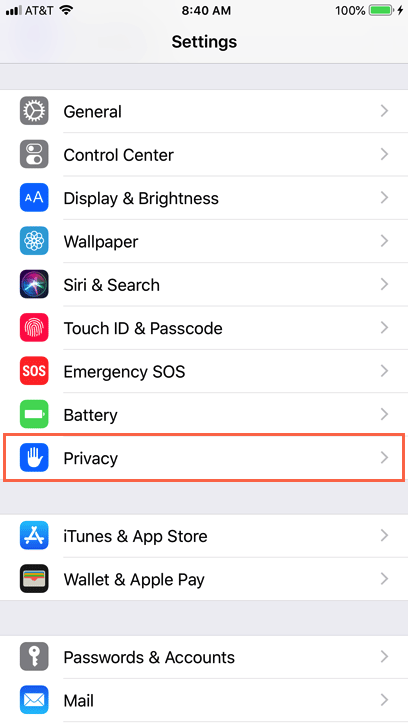
مدیریت تنظیمات حریم خصوصی یا Privacy در آیفون
۳٫ برای مشاهده مواردی که (در صورت وجود) درخواست دسترسی به اطلاعات تان را کرده اند ،روی یک مورد ضربه بزنید.
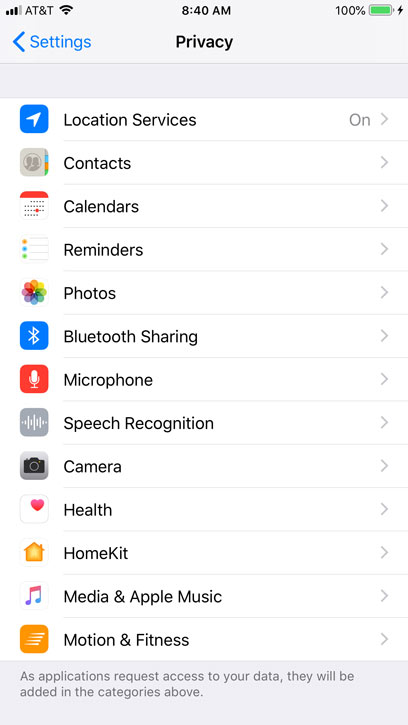
مدیریت تنظیمات حریم خصوصی یا Privacy در آیفون
۴٫ کنترل ها را روشن یا خاموش کنید، برای فعال یا غیرفعال کردن دسترسی به برنامه های خاص.
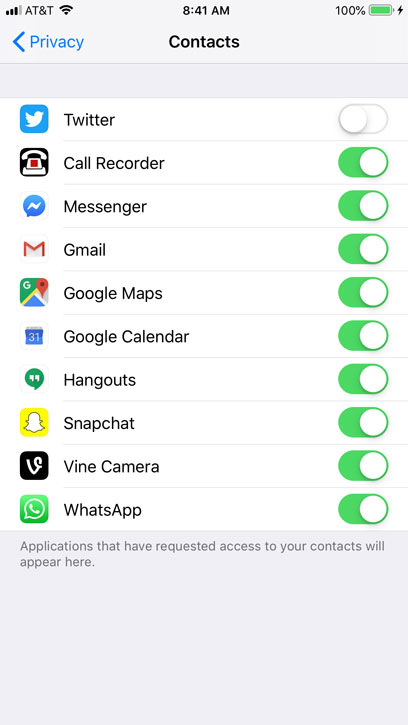
Privacy یا حریم خصوصی در iphone
Location Services یا خدمات موقعیت مکانی در آیفون
خدمات موقعیت مکانی یا Location Services یک تنظیم اختیاری است که از Wi-Fi و / یا سیگنال تلفن همراه شما برای تعیین مکان فعلی شما استفاده می کند.
داده های موقعیت مکانی می توانند برای انواع برنامه ها بسیار مفید باشند.
به عنوان مثال، برنامه Maps می تواند از این اطلاعات برای استفاده از موقعیت مکانی فعلی تان استفاده کند، در حالی که برنامه آب و هوا می تواند پیش بینی های محلی را به شما بدهد.
همچنین می توانید داده های موقعیت مکانی را در مواردی که ممکن است انتظار نداشته باشید استفاده کنید.
به عنوان مثال، برنامه دوربین می تواند از آن برای تگ عکس ها و فیلم ها با مکان دقیق تان (که به عنوان برچسب گذاری جغرافیایی یا geotagging شناخته می شود) استفاده کند. اگر پس از انجام تنظیمات لازم اگر یک عکس به صورت عمومی در اینترنت بفرستید، اطلاعات مکان آن را نیز همراه آن عکس به اشتراک می گذارید.
در حالی که این امکان می تواند مفید باشد، برخی از کاربران ممکن است احساس راحتی برای به اشتراک گذاری اطلاعات مکان خود در تمام این شرایط را نکنند. خوشبختانه، شما می توانید سرویس های موقعیت مکانی را برای برنامه های خاص یا برای تمام برنامه های خود خاموش کنید.
برای تغییر این گزینه ها، به تنظیمات Privacy خود بروید و روی «Location Services» ضربه بزنید.
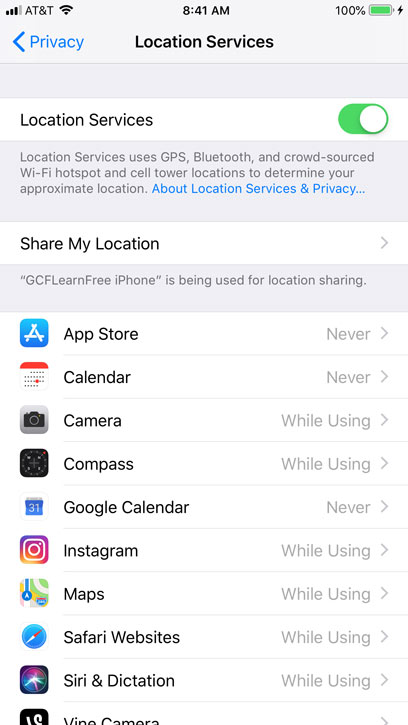
Location Services یا خدمات موقعیت مکانی در آیفون
limit ad tracking یا محدود کردن ردیابی تبلیغات در آیفون
برخی از برنامه های شخص ثالث ممکن است اطلاعاتی از آی فون تان را به کار ببرند تا آگهی های هدفمند را براساس علاقمندی های شما ارائه دهند.
این منافع بر اساس نحوه استفاده شما از iPhone ، از جمله سابقه مرور و برنامه های نصب شده شما است.
اگر ترجیح می دهید هدف تبلیغات قرار نگیرید، می توانید ردیابی آگهی را محدود کنید.
این ویژگی تعداد آگهی هایی را که دریافت می کنید محدود نمی کند؛ به سادگی برنامه های شخص ثالث را از استفاده از اطلاعات شخصی شما متوقف کند.
۱٫ از Privacy، به طرف پایین پیمایش کنید و روی Advertising کلیک کنید.
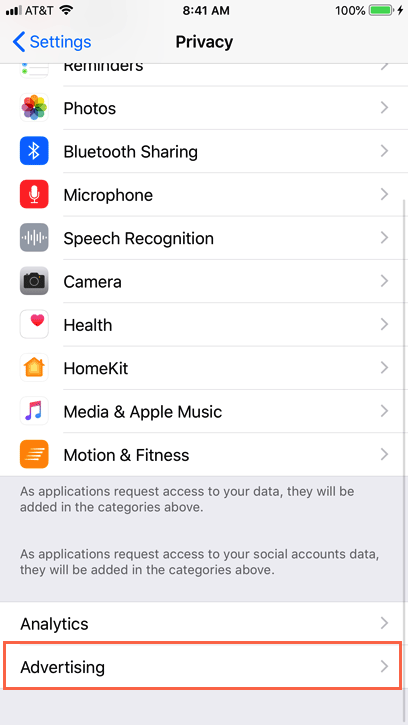
limit ad tracking یا محدود کردن ردیابی تبلیغات در آیفون
۲٫ برای محدود کردن ردیابی آگهی، کنترل را روشن کنید.
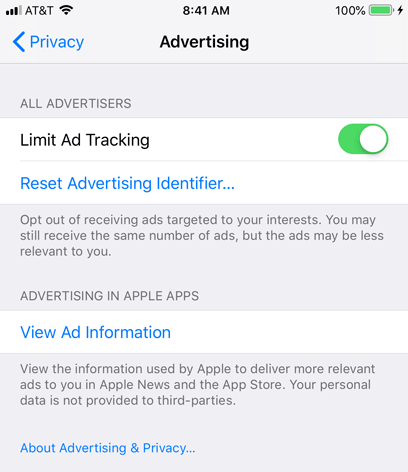
limit ad tracking یا محدود کردن ردیابی تبلیغات در آیفون
تنظیمات بلوتوث در iphone
شما می توانید آی فون خود را به صورت بی سیم به دستگاه های بلوتوث وصل کنید.
به عنوان مثال، می توانید با یک هدست بلوتوث برای تماس های hands-free متصل شوید.
اتصال یک دستگاه بلوتوث
۱٫ روی نماد Settings در Home screen ضربه بزنید، سپس روی Bluetooth ضربه بزنید.
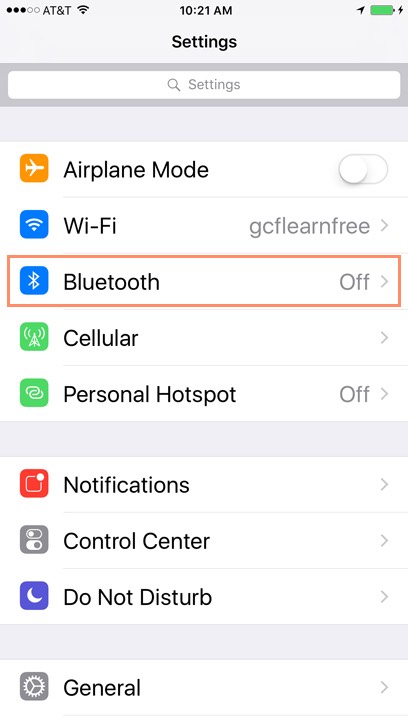
تنظیمات بلوتوث در iphone
۲٫ کنترل کنار بلوتوث را روشن کنید تا بلوتوث را روشن کنید.
آیفون شما، سیگنال های بلوتوث و لیست دستگاه های موجود را اسکن می کند.
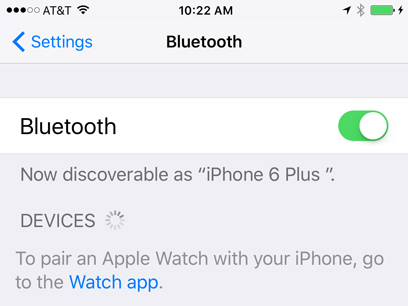
تنظیمات بلوتوث در iphone
۳٫ دستگاه مورد نظر را انتخاب کنید.
کلام پایانی
همونطور که مشاهده نمودید Privacy یا حریم خصوصی در iphone از تنظیمات مهم در گوشی آیفون است که باعث حفظ حریم خصوصی می شود.
بلوتوث نیز امکان اتصال گوشی هوشمند iphone را به سایر دستکاه ها امکان پذیر می سازد. با ادامه مجموعه آموزشی iphone همراه ما باشید.
 فروشگاه
فروشگاه فیلم های آموزشی
فیلم های آموزشی کتاب های آموزشی
کتاب های آموزشی مقالات آموزشی
مقالات آموزشی وردپرس
وردپرس

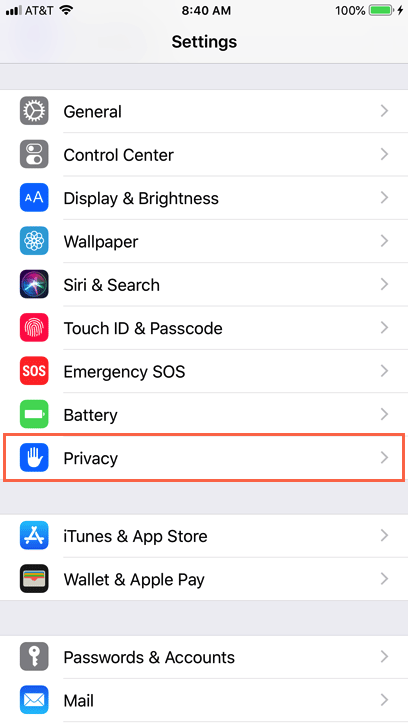
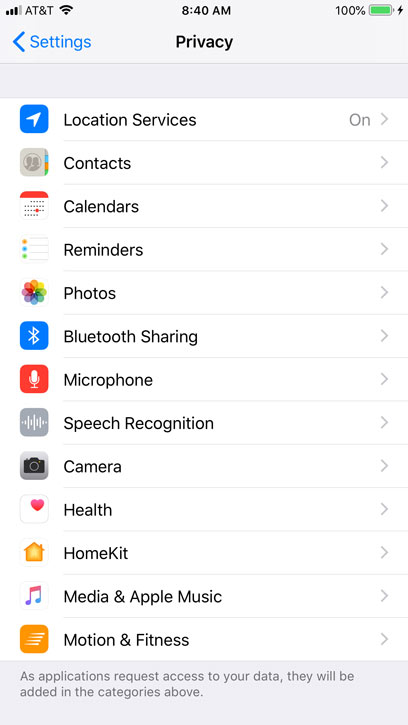
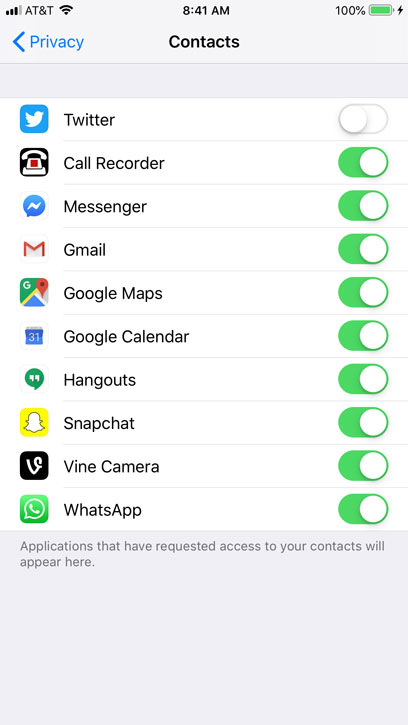
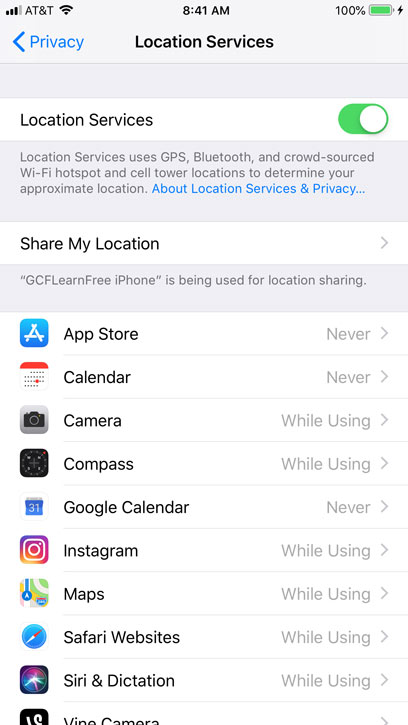
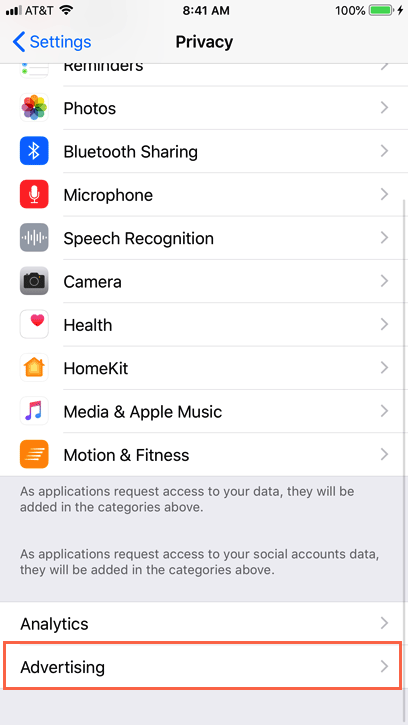
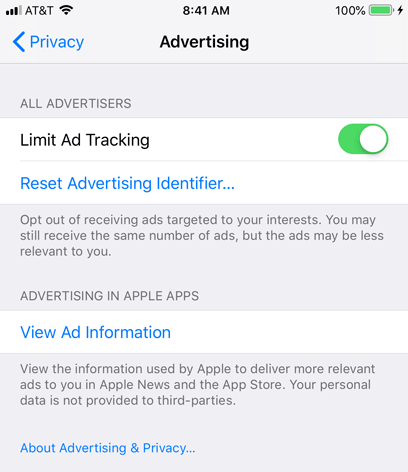
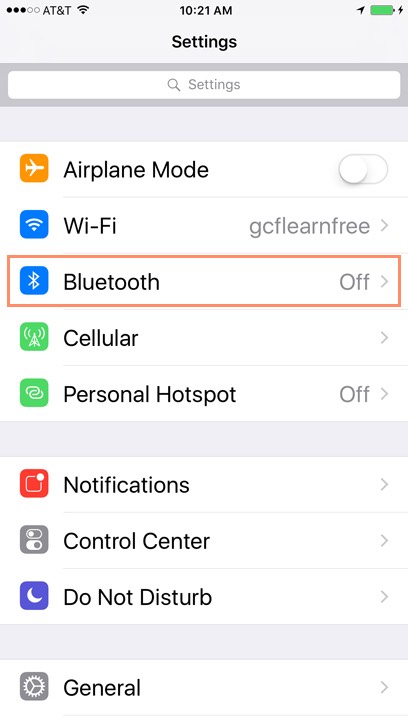
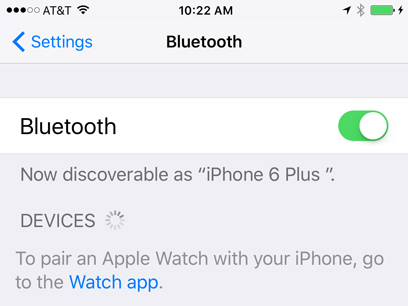





لیلا
سلام خدمت شما من مقاله شما راذمواندم بسیار عالی بود ولی مشکلی که گوشی آیفون من پیدا کرده تا مرحله پرایوسی و بعد فوتو می رم اما در صفحه فوتو هیچ کلیدی برای کنترل وجود ندارد و نوشته شده این صغحه برای کنترل و اجازه گرفتن برای استفاده از عکسها است بنابراین من نمی توانم از هکسهایم در تلگرام یا واتساپ استفاده کنم . شما فکر می کنید چه اتفاقی اتفاده؟ بقیه آینم ها مثل کانتکت هم چنین است
ممنون
الهه
دقیقا برای منم همینطور شما چکار کردی درست شد؟؟؟